Microsoft Family Safety là một công cụ tuyệt vời dành cho cha mẹ để giữ an toàn cho con mình khi trực tuyến, nhưng một lỗi gần đây đang gây ra sự cố bằng cách chặn Google Chrome trên Windows 11 và một số thiết bị Windows 10. Nếu Chrome của bạn đột nhiên ngừng mở hoặc bị sập, có khả năng bạn bị ảnh hưởng bởi sự cố này. Hướng dẫn này sẽ chỉ cho bạn các bước để ngăn Microsoft Family Safety chặn Chrome trên thiết bị mà không gặp bất kỳ rắc rối nào.
Mục lục bài viết
Tại sao Microsoft Family Safety lại chặn Chrome?
Sự cố chặn này xuất phát từ một trục trặc hoặc lỗi trong tính năng lọc nội dung của Microsoft Family Safety, khiến Chrome bị đánh dấu nhầm là không an toàn. Kết quả là, tính năng này đã chặn Chrome load, khiến Chrome bị sập hoặc không khởi chạy được.
Lỗi trong ứng dụng Family Safety dường như chỉ chặn phiên bản Chrome ổn định mới phát hành gần đây (137.0.7151.68/69).
Vì sự cố này không ảnh hưởng đến các trình duyệt Chromium khác như Edge, Firefox hoặc Opera, nên nó làm dấy lên nghi ngờ rằng Microsoft đang cố gắng lừa người dùng từ bỏ Chrome và chuyển sang Edge. Mặc dù Microsoft và Google đã thừa nhận sự cố, nhưng vẫn chưa có bản sửa lỗi vĩnh viễn nào.
Tuy nhiên, bạn có thể sử dụng các giải pháp thay thế sau để Chrome chạy lại. Nếu bạn mới sử dụng công cụ này, hãy xem hướng dẫn về cách thiết lập Microsoft Family Safety trên Windows.
Điều chỉnh cài đặt Microsoft Family Safety
Cách khắc phục đáng tin cậy nhất là điều chỉnh cài đặt. Sau đây là những gì cần làm:
Khởi chạy ứng dụng Microsoft Family Safety trên PC và đăng nhập. Chọn profile của con bạn.
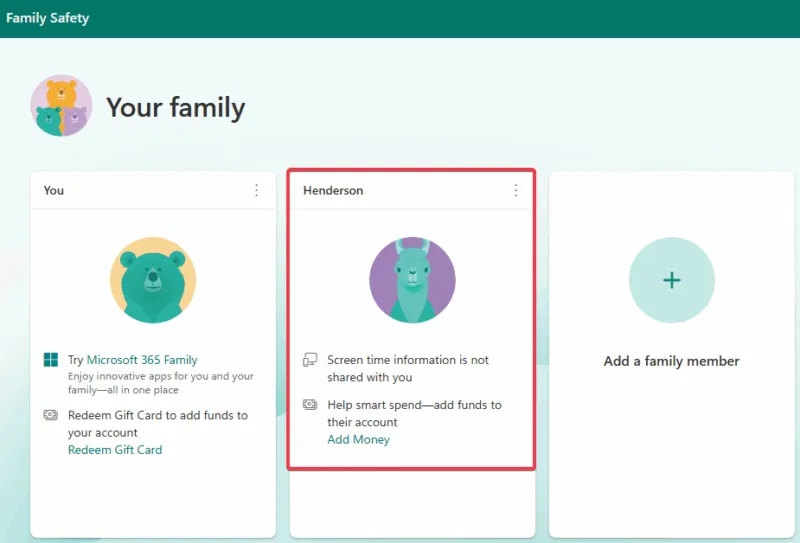
Nhấp vào Content Filters và chọn Apps and Games. Tìm Google Chrome trong danh sách Blocked Apps và nhấp vào Remove để bỏ chặn.
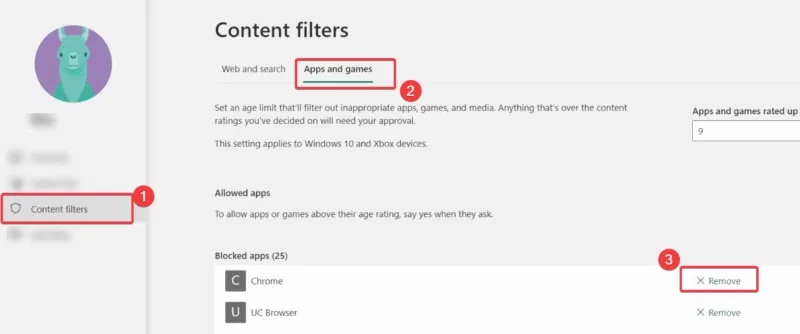
Nếu cách đó không hiệu quả, bạn có thể tắt tùy chọn Filter inappropriate websites and searches.
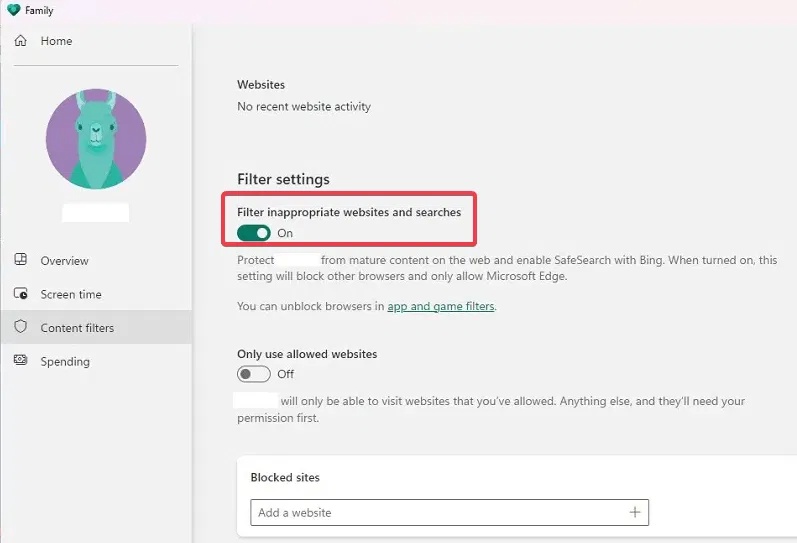
Lưu ý: Thao tác này sẽ tắt các hạn chế về nội dung, do đó, bạn sẽ cần bật lại sau để đảm bảo an toàn.
Phương pháp này được Microsoft và Google hỗ trợ, do đó, nó sẽ giải quyết được sự cố. Bạn cũng có thể giữ cho Chrome an toàn hơn sau khi bỏ chặn bằng cách bật tính năng Bảo vệ nâng cao của Chrome.
Đổi tên file thực thi của Chrome
Nếu gặp bất kỳ sự cố nào khi điều chỉnh cài đặt, bạn có thể thử giải pháp thay thế nhanh này.
Mở File Explorer và đi đến đường dẫn sau: “C:\Program Files\Google\Chrome\Application”
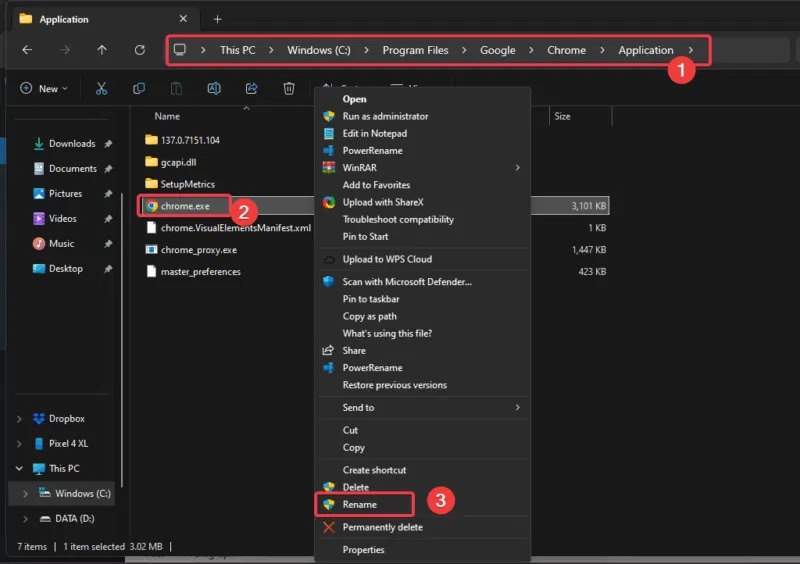
Xác định vị trí Chrome.exe, nhấp chuột phải vào đó, chọn Rename và đổi thành Chrome1.exe. Sau đó, nhấp đúp vào file đã đổi tên để khởi chạy Chrome.
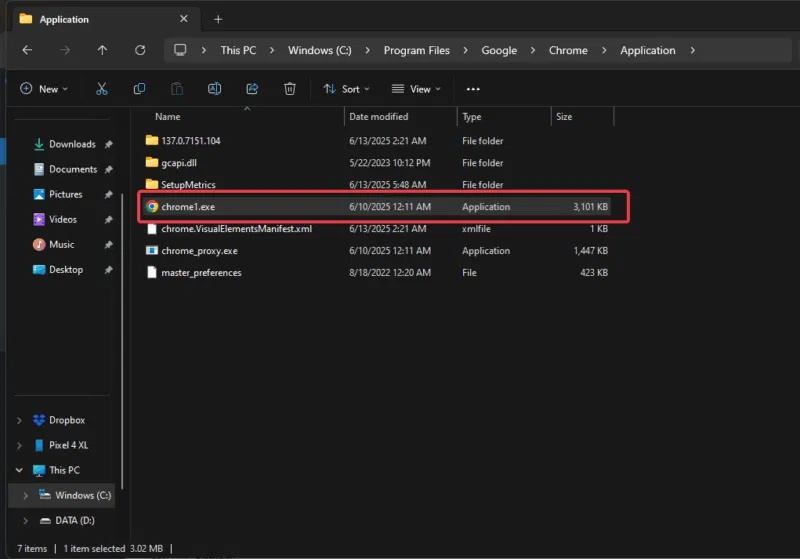
Đây là bản sửa lỗi tạm thời để bỏ qua lệnh chặn Microsoft Family Safety trên Chrome. Bạn có thể tìm hiểu cách bảo vệ Chrome khỏi phần mềm độc hại Rust và các phần mềm độc hại khác để ngăn ngừa nhiều sự cố hơn khi bạn cuối cùng chạy được Chrome.
Phải làm gì nếu sự cố vẫn tiếp diễn?
Nếu không có giải pháp nào hiệu quả, mặc dù rất khó xảy ra, hãy thử các bước sau:
- Cân nhắc chuyển sang các trình duyệt Chromium khác không bị ảnh hưởng như Brave, Edge hoặc Firefox tạm thời.
- Cài đặt lại phiên bản Chrome cũ hơn.
- Liên hệ với bộ phận Hỗ trợ của Microsoft để được trợ giúp về các sự cố liên tục.
Bên cạnh đó, bạn có thể cải thiện bảo mật của Google Chrome bằng cách điều chỉnh các cài đặt bảo mật này.
Sự cố do Microsoft Family Safety chặn Chrome rất khó chịu, nhưng việc điều chỉnh cài đặt hoặc đổi tên file chrome.exe sẽ giúp khắc phục sự cố. Hãy thử các điều chỉnh này ngay bây giờ và chú ý đến bản vá chính thức của Microsoft. Nếu bạn có một điều chỉnh khác hoặc vẫn bị kẹt, hãy để lại bình luận bên dưới!
 Công nghệ
Công nghệ  AI
AI  Windows
Windows  iPhone
iPhone  Android
Android  Học IT
Học IT  Download
Download  Tiện ích
Tiện ích  Khoa học
Khoa học  Game
Game  Làng CN
Làng CN  Ứng dụng
Ứng dụng 




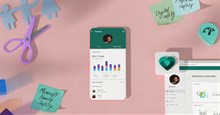













 Linux
Linux  Đồng hồ thông minh
Đồng hồ thông minh  macOS
macOS  Chụp ảnh - Quay phim
Chụp ảnh - Quay phim  Thủ thuật SEO
Thủ thuật SEO  Phần cứng
Phần cứng  Kiến thức cơ bản
Kiến thức cơ bản  Lập trình
Lập trình  Dịch vụ công trực tuyến
Dịch vụ công trực tuyến  Dịch vụ nhà mạng
Dịch vụ nhà mạng  Quiz công nghệ
Quiz công nghệ  Microsoft Word 2016
Microsoft Word 2016  Microsoft Word 2013
Microsoft Word 2013  Microsoft Word 2007
Microsoft Word 2007  Microsoft Excel 2019
Microsoft Excel 2019  Microsoft Excel 2016
Microsoft Excel 2016  Microsoft PowerPoint 2019
Microsoft PowerPoint 2019  Google Sheets
Google Sheets  Học Photoshop
Học Photoshop  Lập trình Scratch
Lập trình Scratch  Bootstrap
Bootstrap  Năng suất
Năng suất  Game - Trò chơi
Game - Trò chơi  Hệ thống
Hệ thống  Thiết kế & Đồ họa
Thiết kế & Đồ họa  Internet
Internet  Bảo mật, Antivirus
Bảo mật, Antivirus  Doanh nghiệp
Doanh nghiệp  Ảnh & Video
Ảnh & Video  Giải trí & Âm nhạc
Giải trí & Âm nhạc  Mạng xã hội
Mạng xã hội  Lập trình
Lập trình  Giáo dục - Học tập
Giáo dục - Học tập  Lối sống
Lối sống  Tài chính & Mua sắm
Tài chính & Mua sắm  AI Trí tuệ nhân tạo
AI Trí tuệ nhân tạo  ChatGPT
ChatGPT  Gemini
Gemini  Điện máy
Điện máy  Tivi
Tivi  Tủ lạnh
Tủ lạnh  Điều hòa
Điều hòa  Máy giặt
Máy giặt  Cuộc sống
Cuộc sống  TOP
TOP  Kỹ năng
Kỹ năng  Món ngon mỗi ngày
Món ngon mỗi ngày  Nuôi dạy con
Nuôi dạy con  Mẹo vặt
Mẹo vặt  Phim ảnh, Truyện
Phim ảnh, Truyện  Làm đẹp
Làm đẹp  DIY - Handmade
DIY - Handmade  Du lịch
Du lịch  Quà tặng
Quà tặng  Giải trí
Giải trí  Là gì?
Là gì?  Nhà đẹp
Nhà đẹp  Giáng sinh - Noel
Giáng sinh - Noel  Hướng dẫn
Hướng dẫn  Ô tô, Xe máy
Ô tô, Xe máy  Tấn công mạng
Tấn công mạng  Chuyện công nghệ
Chuyện công nghệ  Công nghệ mới
Công nghệ mới  Trí tuệ Thiên tài
Trí tuệ Thiên tài